За разлика от предишните версии на Windows, Windows 8идва с интеграцията на акаунта на Microsoft (известен по-рано като акаунт в Windows Live), която позволява на потребителите лесно да синхронизират настройките на компютъра си с други устройства с Windows 8. Ако решите да влезете с акаунт в Microsoft, можете да синхронизирате всичките си настройки, включително вашата интернет история, преки пътища, настройки на приложенията, пароли за различни услуги и много повече с всеки друг компютър или таблет, работещ под Windows 8. За да синхронизирате настройките си , всичко, което трябва, е да влезете във вторичния компютър с вашия акаунт в Microsoft и да активирате синхронизирам функция отвътре Настройки на компютъра, Менюто за синхронизиране на настройките на PC дори ви позволява да изберете конкретни елементи, които искате да синхронизирате. Ако искате да деактивирате тези настройки, можете или да създадете нов локален акаунт или да деактивирате синхронизирането от вашия акаунт в Microsoft (което на практика ще превърне текущия ви акаунт в локален). Така или иначе, това ще деактивира синхронизацията само за вашия потребителски акаунт. Ако обаче сте системен администратор, можете да използвате локалния редактор на групови правила, за да деактивирате функцията за синхронизиране на Windows 8 и за всички притежатели на потребителски акаунти. В тази публикация ще ви преведем през процеса на деактивиране на синхронизирането на избрани и всички поддържани елементи за всички потребители.
За начало се уверете, че сте влезли в Windows като администратор или сте изисквали администраторски права, за да промените настройките на местната групова политика. След това отидете на началния екран, въведете gpedit.msc, изберете Приложения от дясната странична лента и щракнете върху gpedit.msc в главния прозорец.

Това ще отвори редактор за локална групова политика. Сега отворете следното местоположение и потърсете Синхронизирайте вашите настройки в панела за навигация
Конфигурация на компютъра / Административни шаблони / Компоненти на Windows
След като бъдете избрани, в главния прозорец ще можете да видите списък с групови политики като Не синхронизирайте настройките на приложението, Не синхронизирайте паролите, Не синхронизирайте, Не синхронизирайте настройките на браузъра За да редактирате настройката на правилата, щракнете двукратно върху нея, за да отворите панела за настройки.
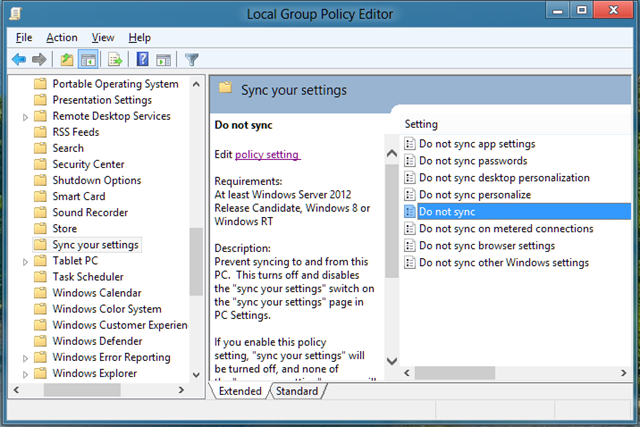
Това ще отвори отделен прозорец, откъдето стеможе да настроите настройката за политика по подразбиране. В горната част има опции Не конфигурирани, активирани и деактивирани. Избирането на всяка опция ще ви позволи да прочетете ефекта й в секцията Помощ. За да деактивирате синхронизирането на настройките за всички потребители, просто изберете Enabled от списъка и щракнете върху OK.
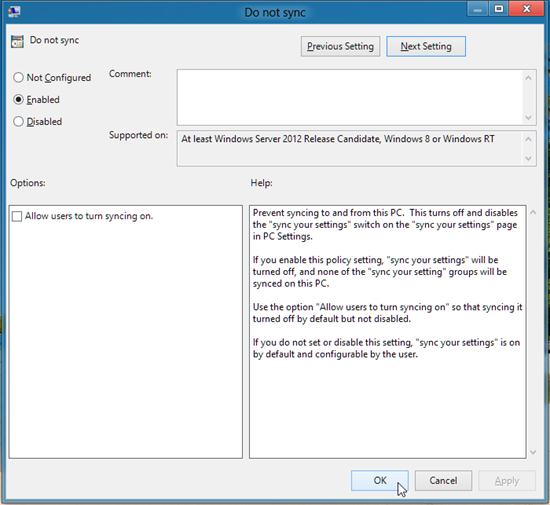
По подобен начин можете да промените настройките на правилата на други елементи, които принадлежат на Синхронизиране на вашата група настройки.
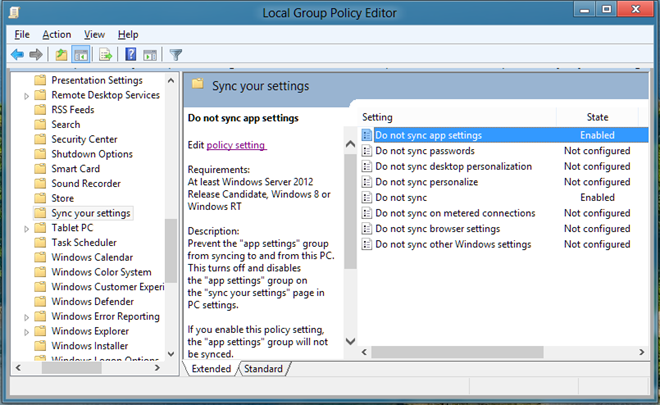
След като деактивирате всички настройки на правилата за синхронизиране, потребителите на вашите компютри няма да могат да променят настройките за синхронизиране от Настройки на компютъра прозорец.
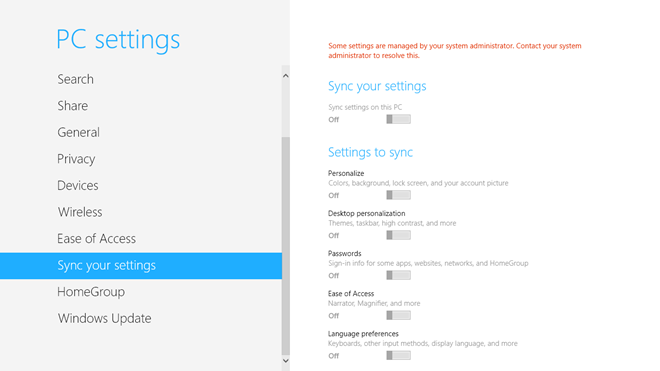













Коментари